Tunesolo Apple Music Converter обновил некоторые из своих функций, чтобы предоставить пользователям более удобный процесс загрузки и конвертации.
Например, когда пользователи обращаются Tunesoloвстроенный веб-плеер Apple Music, они должны войти в систему со своим Apple ID, чтобы продолжить поиск и загрузку музыки позже.
Пользователи могут искать песни непосредственно в потоковой музыкальной библиотеке Apple, а затем загружать их, даже без членской подписки Apple (поддерживаются бесплатные учетные записи), просто выполнив поиск треков и перетащив их на значок «+», чтобы добавить их в список конвертации. без необходимости загружать песни или синхронизировать с iTunes.
Давайте посмотрим как использовать Tunesolo Конвертер Apple Music а как тут работает!
Содержание статьи Шаг 1. Загрузка и установка конвертераШаг 2. Зарегистрируйте Tunesolo Программное обеспечение (опционально)Шаг 3. Откройте Apple Web PlayerШаг 4. Войдите в свою учетную запись, чтобы получить доступ к функции преобразованияШаг 5. Выберите песни или альбомы Apple Music для загрузкиШаг 6. Настройка параметров выводаШаг 7. Конвертируйте Apple Music в MP3/M4A/WAV/FLACЕсть еще вопросы о Tunesolo Конвертер Apple Music?
Загрузите последнюю версию Tunesolo Apple Music Converter на ваш компьютер. У нас есть разные версии для компьютеров Mac/Windows.
Если вы еще не решили, покупать программу или нет, вы можете сначала полностью оценить ее, загрузив бесплатная пробная версия прямо с нашего сайта.
После установки откройте Tunesolo Apple Music Converter, вы можете войти на страницу регистрации, нажав кнопку «Неактивировано" в правом верхнем углу основного интерфейса.
Как активировать Tunesolo Конвертер Apple Music?
Во всплывающем окне регистрации введите свой адрес электронной почты и полученный лицензионный ключ, который вы получили после покупки, теперь вы можете активировать Tunesolo Apple Music Converter успешно. (Купленный предоставляет больше функций и не имеет ограничения по времени.)
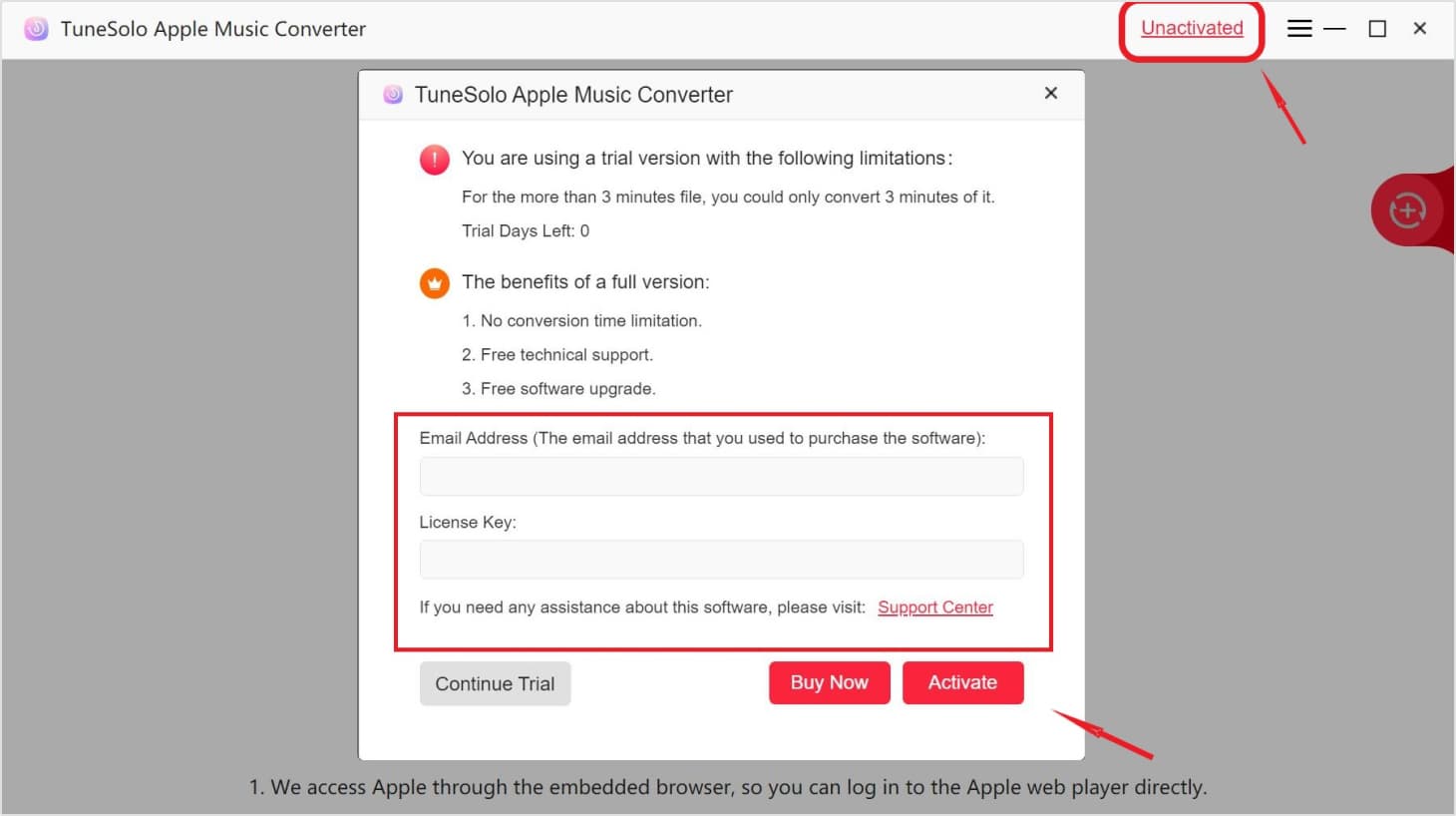
Когда вы откроете Apple Music Converter, вы увидите простое руководство при запуске. На странице приветствия нажмите кнопку «Откройте веб-плеер Apple", то вы можете получить доступ к встроенному веб-плееру.
Примечание: новая версия Tunesolo Apple Music Converter больше не требует синхронизации с iTunes для преобразования музыки! У нас есть встроенный веб-плеер Apple Music для повышения эффективности преобразования.
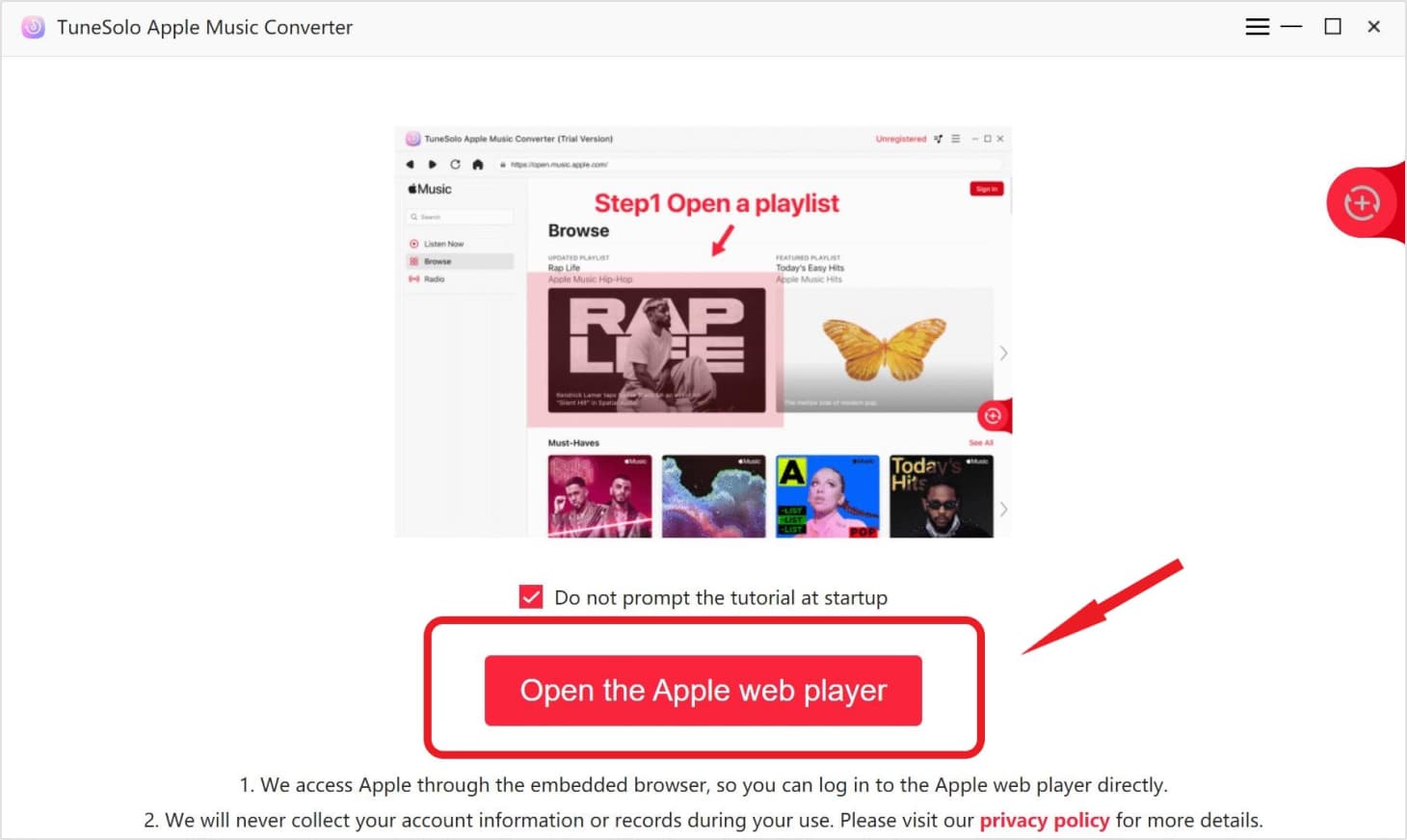
Войдите под своим Apple ID. Вы также можете использовать бесплатную учетную запись без подписки на членство в Apple Music. Если вы не можете войти в свою учетную запись, вы не сможете просматривать библиотеку и загружать или конвертировать музыку Apple с помощью программного обеспечения.
Внимание: при входе во встроенный веб-плеер вам необходимо войти в систему с помощью Apple ID, чтобы продолжить поиск и преобразование музыки позже. (Лучше получить месячную бесплатную пробную версию Apple Music для тех, у кого недавно создан Apple ID.)
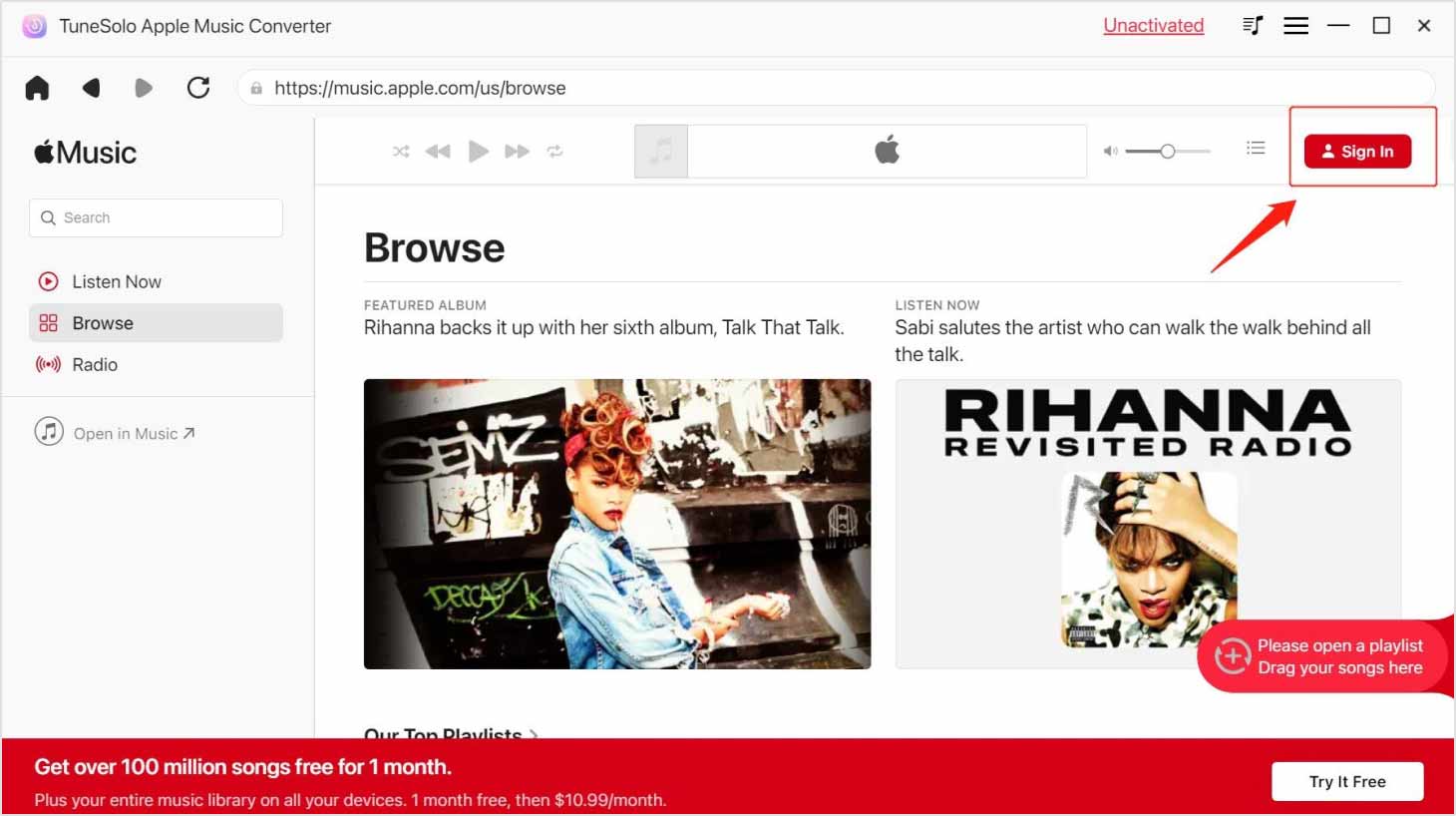
Вы можете использовать функцию поиска, чтобы просмотреть и найти любую песню или альбом, которые вы хотите загрузить в автономном режиме. Или вы можете открыть плейлист своей библиотеки, чтобы выбрать музыку или альбом, который вы хотите преобразовать.
Выбрав песню, плейлист или альбом, перетащите их прямо на кнопку «+» (красный кружок в правой части интерфейса программы), а затем Tunesolo Apple Music Converter добавит все выбранные вами треки в очередь конвертации.

Во всплывающих окнах преобразования вы можете выбрать выходной формат в правом верхнем углу меню формата «Преобразовать все файлы в», если вы хотите выполнить пакетное преобразование песен, или вы можете вручную выбрать выходной формат для каждого аудио. .

Поддерживается несколько выходных форматов: MP3, M4A, WAV, FLAC и т. д.
Вы также можете настроить дополнительные параметры вывода, выбрав «Меню» > «Настройки» > «Дополнительно». Затем выберите выходную папку для сохранения преобразованных файлов Apple Music.
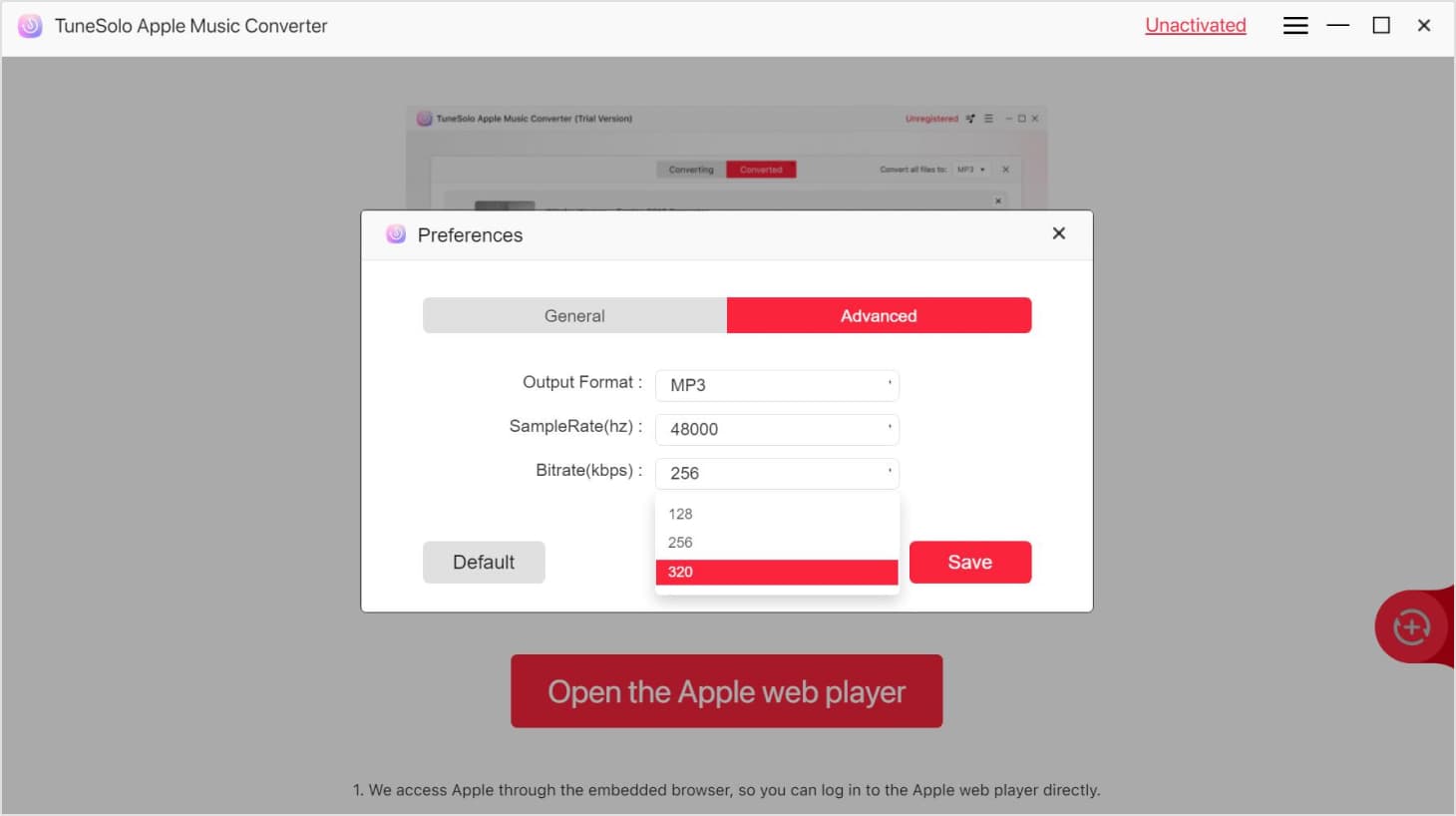
Нажмите кнопку «Преобразовать», чтобы начать преобразование каждой песни, или просто нажмите кнопку «Преобразовать все» / «Преобразовать все элементы», чтобы сразу же начать загрузку музыки. Затем дождитесь конвертации. Время преобразования зависит от количества файлов, которые вы конвертируете.

После завершения загрузки вы сможете скачать, просмотреть и прослушать выходной файл. Вы можете просмотреть историю конвертации, щелкнув раздел «Готово». Затем нажмите кнопку «Просмотреть выходной файл», чтобы получить доступ к выходной папке. Наслаждайтесь песнями Apple Music для прослушивания в автономном режиме прямо сейчас!
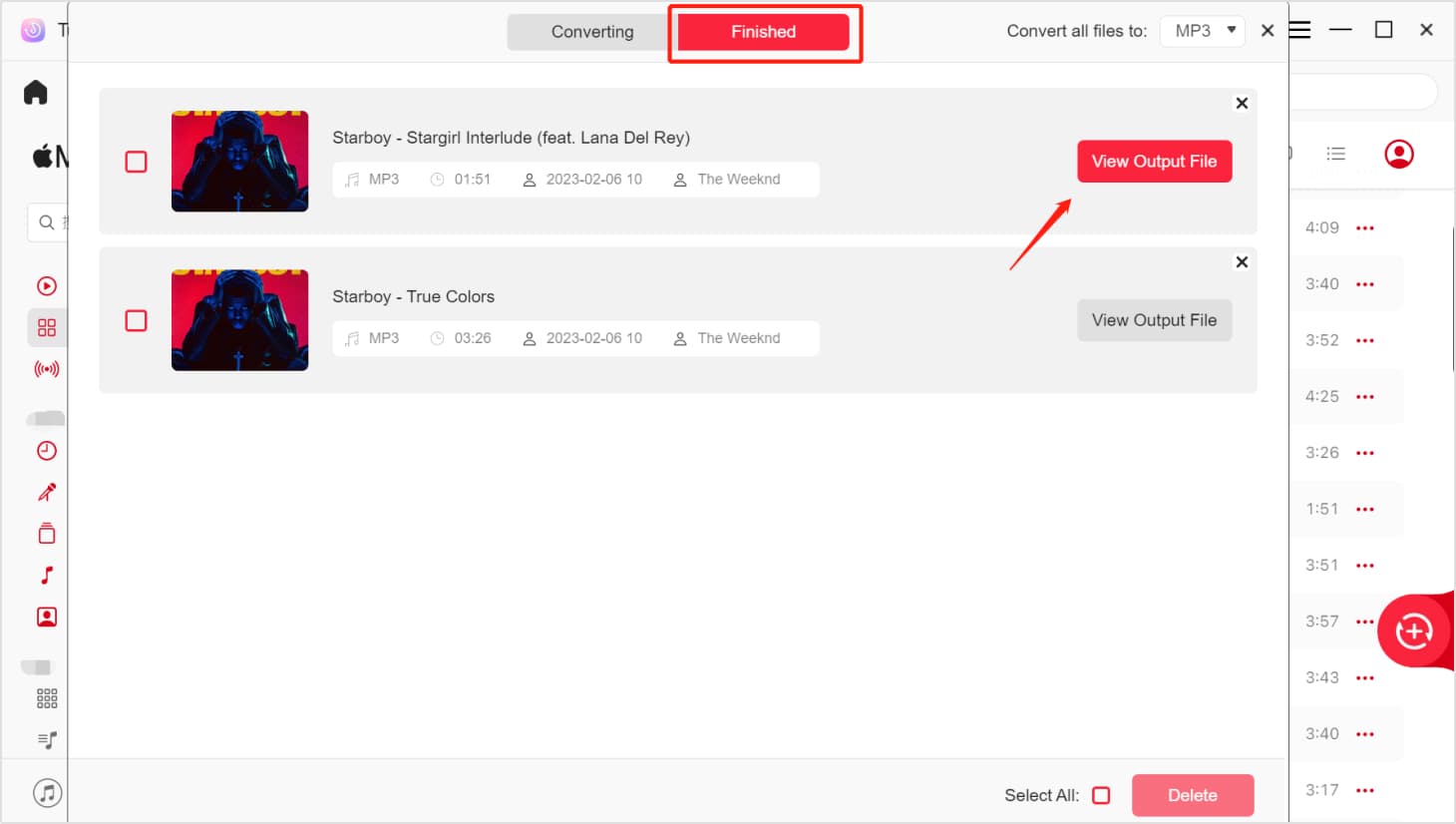
Вы можете пользоваться удобными сервисами загрузки и конвертации Apple Music прямо сейчас!
Если у вас все еще есть вопросы об этом инструменте, ознакомьтесь с этим Часто задаваемые вопросы учебник о Tunesolo Конвертер Apple Music.
Главная
Конвертер Apple Music
Как использовать Tunesolo Конвертер музыки Apple? Как это работает?
Комментарии(0)
Ответить
1. Ваше имя
2.Ваша электронная почта
3.Ваш отзыв
Copyright © 2025 TuneSolo Software Inc. Все права защищены.
Оставить комментарий
1. Ваше имя
2.Ваша электронная почта
3.Ваш отзыв
Отправить